Как настроить верификацию для провайдера UniOne
Если отправка рассылок в Creatio осуществляется с помощью UniOne, то вам необходимо верифицировать ваш корпоративный домен, чтобы провайдер мог отправлять электронные письма от вашего имени.
Если ваши получатели используют MS Outlook, Hotmail, Gmail и большинство других современных почтовых сервисов, они могут увидеть в строке отправителя, что сообщение прислано с сервера вашего почтового провайдера от вашего имени.
На заметку
В строке отправителя может отобразиться подобный текст: “UniOne_Ivanov <postman1847554@usndr.com>; on behalf of; UniOne_Ivanov <ivanov.alexej@gmail.com>” либо “UniOne_Ivanov ivanov.alexej@gmail.com с домена usndr.com”.
Чтобы верифицировать ваши email-адреса и домен для провайдера UniOne, выполните следующие шаги:
1.Получите SPF- и DKIM-записи, а также дополнительный параметр настройки домена. Подробнее >>>
2.Укажите SPF- и DKIM-записи в DNS-зоне вашего домена. Подробнее >>>
3.Для корректной отправки писем на адреса группы mail.ru дополнительно настройте сервис Postmaster.mail.ru и Feedbak Loop. Подробнее >>>
На заметку
Провайдер UniOne не позволяет отправлять письма с помощью доменов бесплатных почтовых служб (например, gmail.com, yahoo.com и т. д.).
Получите записи SPF, DKIM и дополнительный параметр отправки
Дополнительный параметр необходим для того, чтобы провайдер рассылок дал разрешение на отправку писем. Этот параметр настраивается один раз и действителен всех адресов данного домена. SPF- и DKIM-записи и дополнительный параметр верификации генерируются автоматически в разделе [Email]. Для получения этих записей в разделе [Email] в меню [Действия] выберите [Настройки email-рассылок] (Рис. 1).
Рис. 1 — Переход на страницу настройки email-рассылок
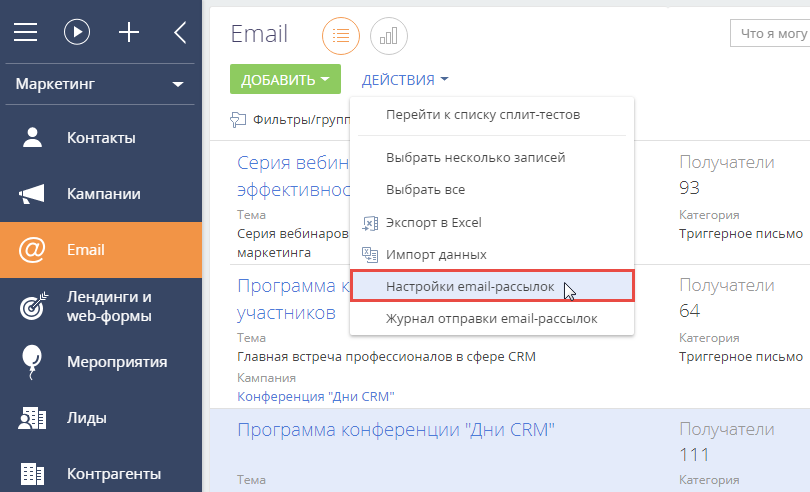
Все необходимые записи будут автоматически сгенерированы в поле [Инструкции по настройке DKIM/SPF] на вкладке [Домены отправителя] (Рис. 2).
Рис. 2 — Ключи DKIM/SPF/дополнительных парамеров для указанного домена
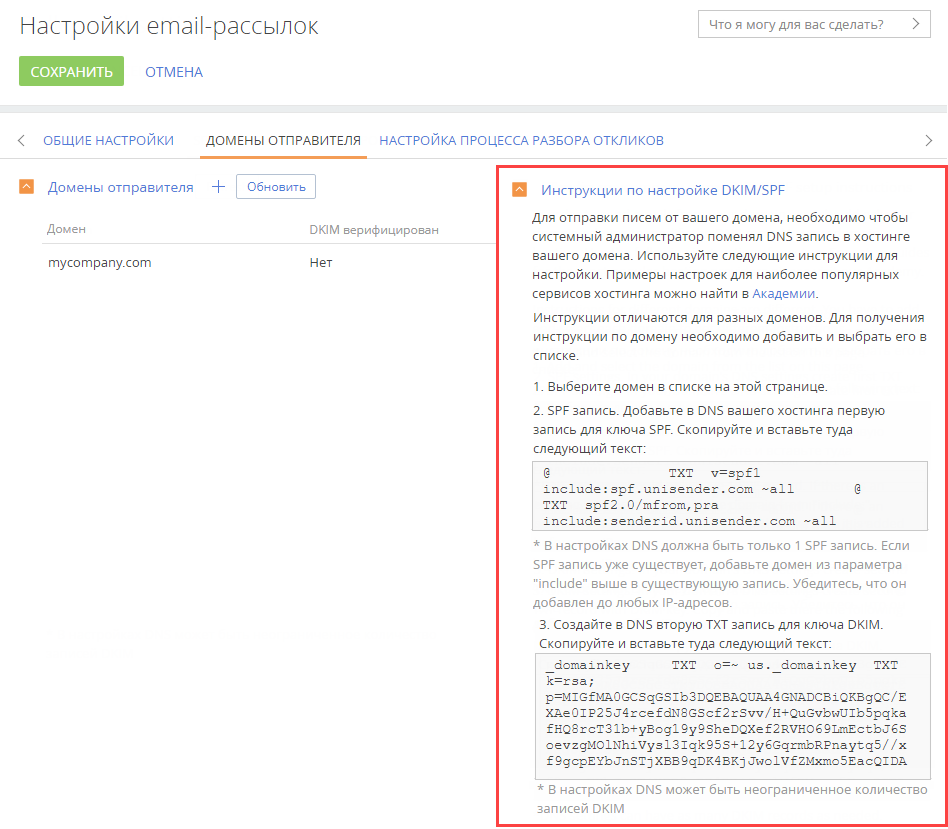
На заметку
DKIM/SPF настройки отличаются для каждого отдельного домена. Нужно добавить и выбрать каждый домен, чтобы получить разные инструкции. При использовании провайдера UniOne только домены верифицированных email-адресов могут быть добавлены на вкладку [Домены отправителя].
Выполните настройки в DNS-зоне вашего домена
Чтобы настроить возможность отправки писем, необходимо указать дополнительный параметр отправки в DNS-зоне вашего домена. Чтобы верифицировать почтовый домен при использовании провайдера рассылок UniOne, необходимо добавить записи SPF, DKIM и политику DMARC в DNS-зону настроек почтового домена, иначе не гарантируется высокий уровень репутации домена и доставляемости писем. Если не заполнить хотя бы один из перечисленных параметров, то домен будет считаться недействительным и отправка писем с него выполняться не будет.
На заметку
Рекомендуем также ознакомиться с примерами в статье “Особенности настроек для популярных DNS-провайдеров”.
Укажите дополнительный параметр отправки в DNS-зоне вашего домена
Скопируйте сгенерированную запись дополнительного параметра из поля [Инструкции по настройке DKIM/SPF] на странице [Настройки email-рассылок]. Запись будет выглядеть следующим образом:
| Имя | Тип | Значение |
|---|---|---|
| @ | in TXT | unione-validate-hash=XXXXXXXXXX |
В приведенной записи XXXXXXXXXX — это уникальный ключ для каждого домена клиента. Ключ формируется автоматически и доступен на вкладке [Домены отправителя].
На заметку
Если ключ не был сгененирован, обратитесь в службу поддержки Creatio.
На заметку
В зависимости от DNS-редактора в поле “Host / Name” DNS-зоны может понадобиться указать символ "@", имя домена, или не указывать ничего. Обратитесь к вашему хостинг-провайдеру для получения информации о том, как правильно ввести это значение.
Укажите SPF-записи в DNS-зоне вашего домена.
1.Если в DNS-зоне вашего домена еще нет SPF-записи, вам нужно ее скопировать из поля [Инструкции по настройке DKIM/SPF] на странице [Настройки email-рассылок]. Запись будет выглядеть следующим образом:
| Имя | Тип | Значение |
|---|---|---|
| @ | TXT | v=spf1 include:spf.unisender.com ~all |
| @ | TXT | spf2.0/mfrom,pra include:senderid.unisender.com ~all |
2.Если TXT-запись с SPF информацией уже существует, то в конец первой и второй строк этой записи, перед последним оператором (как правило, это ?all, ~all, или -all), необходимо добавить:
| Название | Тип | Значение |
|---|---|---|
| Запись SPF1 (первая строка) | TXT | include:spf.unisender.com |
| Запись SPF2 (вторая строка) | TXT | include:senderid.unisender.com |
На заметку
В зависимости от DNS-редактора в поле “Имя” DNS-зоны может понадобиться указать символ "@", имя домена, или не указывать ничего. Обратитесь к вашему хостинг-провайдеру для получения информации о том, как правильно ввести это значение.
Укажите DKIM-запись в DNS-зоне вашего домена
Скопируйте сгенерированную запись DKIM из поля [Инструкции по настройке DKIM/SPF] на странице [Настройки email-рассылок]. Запись будет выглядеть следующим образом:
| Имя | Тип | Значение |
|---|---|---|
| _domainkey | TXT | o=~ |
| us._domainkey | TXT | k=rsa; p=XXXXXXXXXXXXXXXXXXXXX |
На заметку
В приведенной записи XXXXXXXXXXXXXXXXXXXXX — это уникальный ключ для каждого домена клиента. Ключ формируется автоматически и доступен на вкладке [Домены отправителя].
Важно
UniOne выделяет 24 часа на проверку домена после генерации ключей SPF/DKIM. Если процесс задерживается, свяжитесь со службой поддержки Creatio, чтобы успешно завершить проверку.
Настройте DMARC в DNS-зоне вашего домена
Проверка DMARC добавляется только после того, как были добавлены записи SPF и DKIM, и сообщает серверу-получателю, что делать с письмами, отправленными с домена, который не был верифицирован. Для UniOne настройка политики DMARC является необязательной, но рекомендуемой для повышения репутации домена. Чтобы активировать DMARC, добавьте в записи DNS домена правило в виде записи TXT:
| Название | Тип | Значение |
|---|---|---|
| _dmarc | TXT | v=DMARC1;p=none; |
Тег v указывает версию протокола, а p — способ обработки писем, которые не прошли проверку.
На заметку
Читайте больше информации о протоколе в статье о DMARC.
Дополнительные настройки для корректной отправки писем на адреса группы mail.ru
При отправке рассылок на адреса группы mail.ru, например, inbox.ru, mail.ua, list.ru, bk.ru и т. д., необходимо выполнить дополнительные настройки:
-
добавить домены, с которых отправляются ваши рассылки, в сервис Postmaster.mail.ru;
-
настроить Feedback Loop (FBL).
На заметку
О механизме получения обратной связи Feedback Loop читайте в статье “Как и зачем отслеживать отклики “Отправлено в спам”?”.
Отсутствие этих настроек приведет к тому, что в UniOne и Creatio не будут получены отклики почтовой системы на письма, помеченные получателями как спам. А повторная отправка рассылок таким получателям может повлиять на вашу репутацию отправителя и привести к блокировке вашего домена почтовым сервисом.
Общая процедура настройки интеграции с веб-сервисом:
1.Зарегистрируйте новый почтовый ящик на Mail.ru и войдите в созданную учетную запись.
2.Перейдите по адресу https://postmaster.mail.ru/add/. Используя инструкцию на странице, добавьте домены, с которых вы отправляете рассылки.
3.На странице https://postmaster.mail.ru/settings/ настройте адреса для получения обратной связи по откликам “Это спам” с помощью механизма Feedback Loop:
a.Для каждого вашего домена укажите адрес в формате fbl@ваш_домен. На него будут отправляться письма, на которые жалуются пользователи, в формате Abuse Reporting Format.
b.Настройте автоматическое перенаправление писем с этого адреса на адрес fbl@unisender.com для обработки.
Смотрите также






